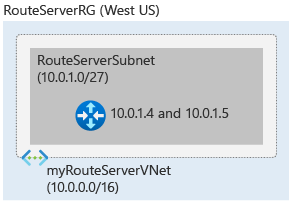Mulai Cepat: Membuat Azure Route Server menggunakan Azure CLI
Dalam mulai cepat ini, Anda mempelajari cara membuat Azure Route Server untuk melakukan peering dengan appliance virtual jaringan (NVA) di jaringan virtual Anda menggunakan Azure CLI.
Penting
Azure Route Server yang dibuat sebelum 1 November 2021, yang tidak memiliki alamat IP publik yang terkait, disebarkan dengan penawaran pratinjau publik. Penawaran pratinjau publik tidak dicadangkan oleh SLA Ketersediaan Umum dan dukungan. Untuk menyebarkan Azure Route Server dengan penawaran Ketersediaan Umum, serta untuk mencapai SLA Ketersediaan Umum dan dukungan, silakan hapus dan buat ulang Route Server Anda.
Prasyarat
Akun Azure dengan langganan aktif. Buat akun secara gratis.
Azure Cloud Shell atau CLI Azure.
Langkah-langkah dalam artikel ini menjalankan perintah Azure CLI secara interaktif di Azure Cloud Shell. Untuk menjalankan perintah di Cloud Shell, pilih Buka Cloud Shell di sudut kanan atas blok kode. Pilih Salin untuk menyalin kode, dan tempelkan ke Cloud Shell untuk menjalankannya. Anda juga dapat menjalankan Cloud Shell dari dalam portal Azure.
Anda juga dapat menginstal Azure CLI secara lokal untuk menjalankan perintah. Jika Anda menjalankan Azure CLI secara lokal, masuk ke Azure menggunakan perintah az login .
Membuat server rute
Di bagian ini, Anda membuat server rute. Sebelum membuat server rute, buat grup sumber daya untuk menghosting semua sumber daya termasuk server rute. Anda juga harus membuat jaringan virtual dengan subnet khusus untuk server rute.
Buat grup sumber daya menggunakan perintah az group create . Contoh berikut membuat grup sumber daya bernama RouteServerRG di wilayah WestUS :
# Create a resource group. az group create --name 'RouteServerRG' --location 'westus'Buat jaringan virtual menggunakan perintah az network vnet create . Contoh berikut membuat jaringan virtual default bernama myRouteServerVNet di wilayah WestUS dengan subnet RouteServerSubnet. Server rute memerlukan subnet khusus bernama RouteServerSubnet. Ukuran subnet harus setidaknya /27 atau awalan yang lebih pendek (seperti /26 atau /25) atau Anda akan menerima pesan kesalahan saat menyebarkan server rute.
# Create a virtual network and a route server subnet. az network vnet create --resource-group 'RouteServerRG' --name 'myRouteServerVNet' --subnet-name 'RouteServerSubnet' --subnet-prefixes '10.0.1.0/27' # Place the subnet ID into a variable. subnetId=$(az network vnet subnet show --name 'RouteServerSubnet' --resource-group 'RouteServerRG' --vnet-name 'myRouteServerVNet' --query id -o tsv)Untuk memastikan konektivitas ke layanan backend yang mengelola konfigurasi Route Server, maka diperlukan penetapan alamat IP publik. Buat IP Publik Standar bernama RouteServerIP menggunakan perintah az network public-ip create .
# Create a Standard public IP. az network public-ip create --resource-group 'RouteServerRG' --name 'RouteServerIP' --sku Standard --version 'IPv4'Buat server rute menggunakan perintah az network routeserver create . Contoh berikut membuat server rute bernama myRouteServer di wilayah WestUS . HostedSubnet adalah ID sumber daya routeServerSubnet yang dibuat di langkah-langkah sebelumnya.
# Create the route server. az network routeserver create --name 'myRouteServer' --resource-group 'RouteServerRG' --hosted-subnet $subnetId --public-ip-address 'RouteServerIP'Catatan
Penyebaran Route Server dapat memakan waktu hingga 30 menit.
Menyiapkan peering dengan NVA
Di bagian ini, Anda mempelajari cara mengonfigurasi peering BGP dengan appliance virtual jaringan (NVA). Gunakan perintah az network routeserver peering create untuk membuat peering BGP dari server rute ke NVA Anda. Contoh berikut menambahkan serekan bernama myNVA yang memiliki alamat IP 10.0.0.4 dan ASN 65001. Untuk informasi selengkapnya, lihat Nomor Sistem Otonom (ASN) apa yang dapat saya gunakan?
# Add a peer.
az network routeserver peering create --name 'myNVA' --peer-ip '10.0.0.4' --peer-asn '65001' --routeserver 'myRouteServer' --resource-group 'RouteServerRG'
Menyelesaikan konfigurasi pada NVA
Untuk menyelesaikan penyiapan peering, Anda harus mengonfigurasi NVA untuk membuat sesi BGP dengan IP peer server rute dan ASN. Gunakan perintah az network routeserver show untuk mendapatkan IP dan ASN server rute.
# Get the route server details.
az network routeserver show --resource-group 'RouteServerRG' --name 'myRouteServer'
Output akan terlihat mirip dengan contoh berikut:
{
"allowBranchToBranchTraffic": false,
"etag": "W/\"aaaa0000-bb11-2222-33cc-444444dddddd\"",
"hubRoutingPreference": "ExpressRoute",
"id": "/subscriptions/aaaa0a0a-bb1b-cc2c-dd3d-eeeeee4e4e4e/resourceGroups/RouteServerRG/providers/Microsoft.Network/virtualHubs/myRouteServer",
"kind": "RouteServer",
"location": "westus",
"name": "myRouteServer",
"provisioningState": "Succeeded",
"resourceGroup": "RouteServerRG",
"routeTable": {
"routes": []
},
"routingState": "Provisioned",
"sku": "Standard",
"type": "Microsoft.Network/virtualHubs",
"virtualHubRouteTableV2s": [],
"virtualRouterAsn": 65515,
"virtualRouterAutoScaleConfiguration": {
"minCapacity": 2
},
"virtualRouterIps": [
"10.0.1.4",
"10.0.1.5"
]
}
Penting
Sebaiknya serekan setiap NVA dengan kedua instans server rute untuk memastikan bahwa rute jaringan virtual diiklankan melalui koneksi NVA dan mencapai ketersediaan tinggi.
Membersihkan sumber daya
Jika tidak lagi diperlukan, hapus grup sumber daya dan semua sumber daya yang dikandungnya menggunakan perintah az group delete .
# Delete the resource group and all the resources it contains.
az group delete --name 'RouteServerRG' --yes --no-wait